文章目录[隐藏]
通过OpenStack管理界面查看和操作虚拟机
要通过OpenStack的管理界面(Horizon Dashboard)查看和操作虚拟机,您可以遵循以下步骤:
-
登录OpenStack Dashboard:
- 打开浏览器,输入OpenStack Dashboard的URL,通常是
http://<your_controller_node_ip>/。 - 输入您的OpenStack账户凭证,包括用户名、密码和租户名称,然后点击“Sign In”按钮。
- 打开浏览器,输入OpenStack Dashboard的URL,通常是
-
查看虚拟机实例:
- 登录后,点击左侧导航栏中的“Compute”或“Instances”选项。
- 在“Instances”页面,您可以看到所有虚拟机实例的列表,包括它们的状态(如正在运行、已停止等)、名称、IP地址、镜像名称、Flavor(虚拟机规格)等信息。
-
操作虚拟机实例:
- 在“Instances”页面,您可以对虚拟机实例执行多种操作,例如:
- 启动:点击虚拟机旁边的“Start”按钮。
- 停止:点击虚拟机旁边的“Stop”按钮。
- 重启:点击虚拟机旁边的“Reboot”按钮。
- 销毁:点击虚拟机旁边的“Terminate”按钮,以永久删除虚拟机实例。
- 更多操作:点击虚拟机旁边的下拉箭头,可以进行暂停、挂起、恢复、重置状态等操作。
- 在“Instances”页面,您可以对虚拟机实例执行多种操作,例如:
-
管理虚拟机磁盘:
- 在“Compute”菜单下,您可以找到“Volume”选项,用于管理虚拟机的磁盘存储。
- 在“Volume”页面,您可以创建新的卷、附加卷到虚拟机、删除卷等。
-
网络配置:
- 在“Project”菜单下,您可以找到“Network”选项,用于管理网络资源。
- 在“Network”页面,您可以创建新的网络、子网、路由器等,并配置网络端口。
-
安全组管理:
- 在“Project”菜单下,您可以找到“Security Groups”选项,用于管理安全组规则。
- 在“Security Groups”页面,您可以创建新的安全组、编辑安全组规则,以控制进出虚拟机的网络流量。
以上步骤是通过OpenStack Dashboard管理虚拟机的基本流程。请注意,具体的操作可能会根据您的OpenStack版本和配置有所差异。如果您需要更详细的指导,建议查阅最新的官方文档或教程。









没有回复内容